使用ATTACH命令可插入对外部文件(如其他图形、光栅图像和参考底图)的参照。
在命令行中输入“ATTACH”并按<Enter>键,或者在功能区“插入”选项卡的“参照”面板中单击“附着”按钮 ,弹出图8-38所示的“选择参照文件”对话框,此时指定查找范围,选择所需的文件类型,并选择要插入附着的文件。可以插入附着的文件类型有“图形(*.dwg)”“DWF文件(*.dwfx;*.dwf)”“MicrostationDGN(*.dgn)”“所有DGN文件(*.*)”“PDF文件(*.pdf)”“AutoCAD点云(*.rcp;*.rcs)”和“所有图像文件”。对于“图形(*.dwg)”文件类型,可以选择多个此类型的文件进行附着;而对于其他文件格式,则只可以选择一个文件进行附着。
,弹出图8-38所示的“选择参照文件”对话框,此时指定查找范围,选择所需的文件类型,并选择要插入附着的文件。可以插入附着的文件类型有“图形(*.dwg)”“DWF文件(*.dwfx;*.dwf)”“MicrostationDGN(*.dgn)”“所有DGN文件(*.*)”“PDF文件(*.pdf)”“AutoCAD点云(*.rcp;*.rcs)”和“所有图像文件”。对于“图形(*.dwg)”文件类型,可以选择多个此类型的文件进行附着;而对于其他文件格式,则只可以选择一个文件进行附着。
选择好参照文件后,单击“打开”按钮,系统会根据所选文件的类型弹出相应的对话框,从中设定路径类型、比例、插入点和附着类型等。路径类型分“完整路径”“相对路径”和“无路径”3种。
以选择一个“图形(*.dwg)”类型的参照文件为例。选择好该“图形(*.dwg)”类型的参照文件后,在“选择参照文件”对话框中单击“打开”按钮,系统弹出“附着外部参照”对话框,在“参照类型”选项组中选择“附着型”单选按钮,从“路径类型”选项组中选择“完整路径”选项,其他的比例、插入点、旋转等设置如图8-39所示,然后单击“确定”按钮,接着在图形窗口中指定插入点即可完成附着该外部参照。
 在“附着外部参照”对话框的“参照类型”选项组中可以指定外部参照为附着型的还是覆盖型的。与附着型的外部参照不同,当附着覆盖型外部参照附着到另一图形时,将忽略该覆盖型外部参照。
在“附着外部参照”对话框的“参照类型”选项组中可以指定外部参照为附着型的还是覆盖型的。与附着型的外部参照不同,当附着覆盖型外部参照附着到另一图形时,将忽略该覆盖型外部参照。
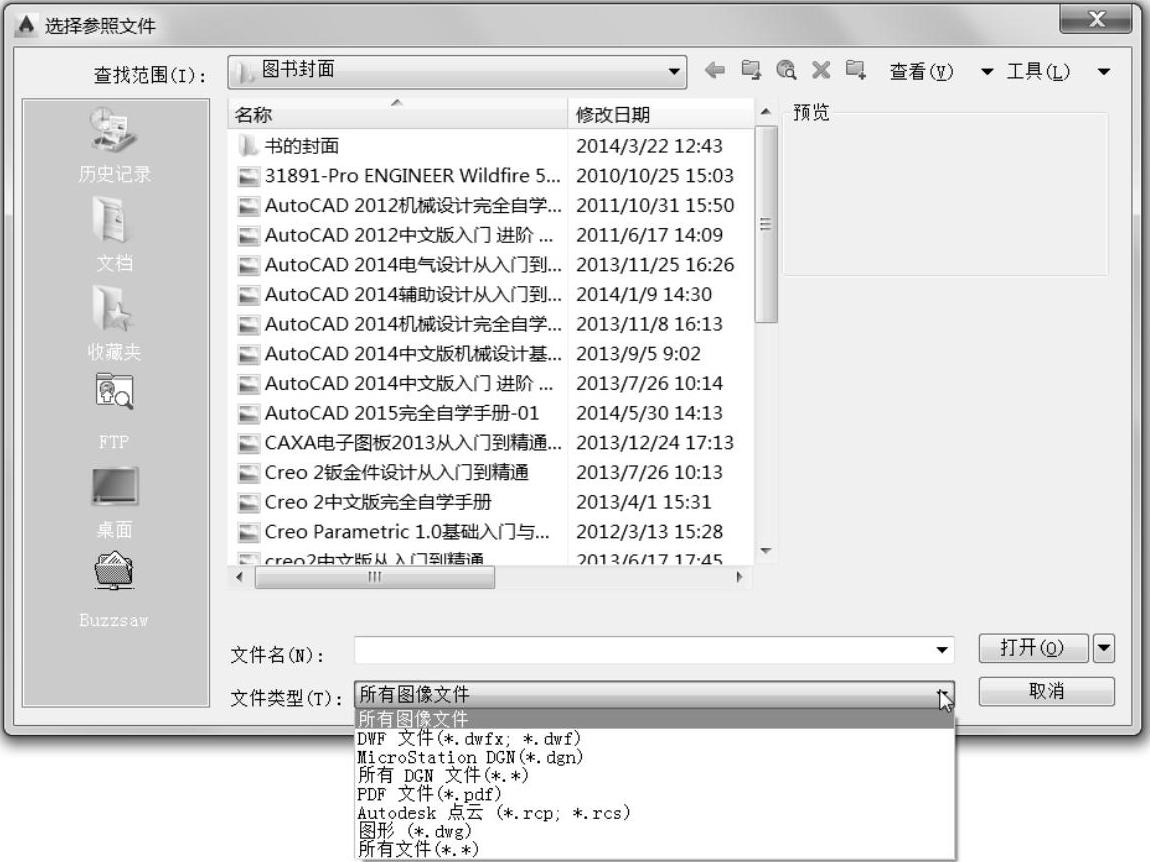
图8-38 “选择参照文件”对话框
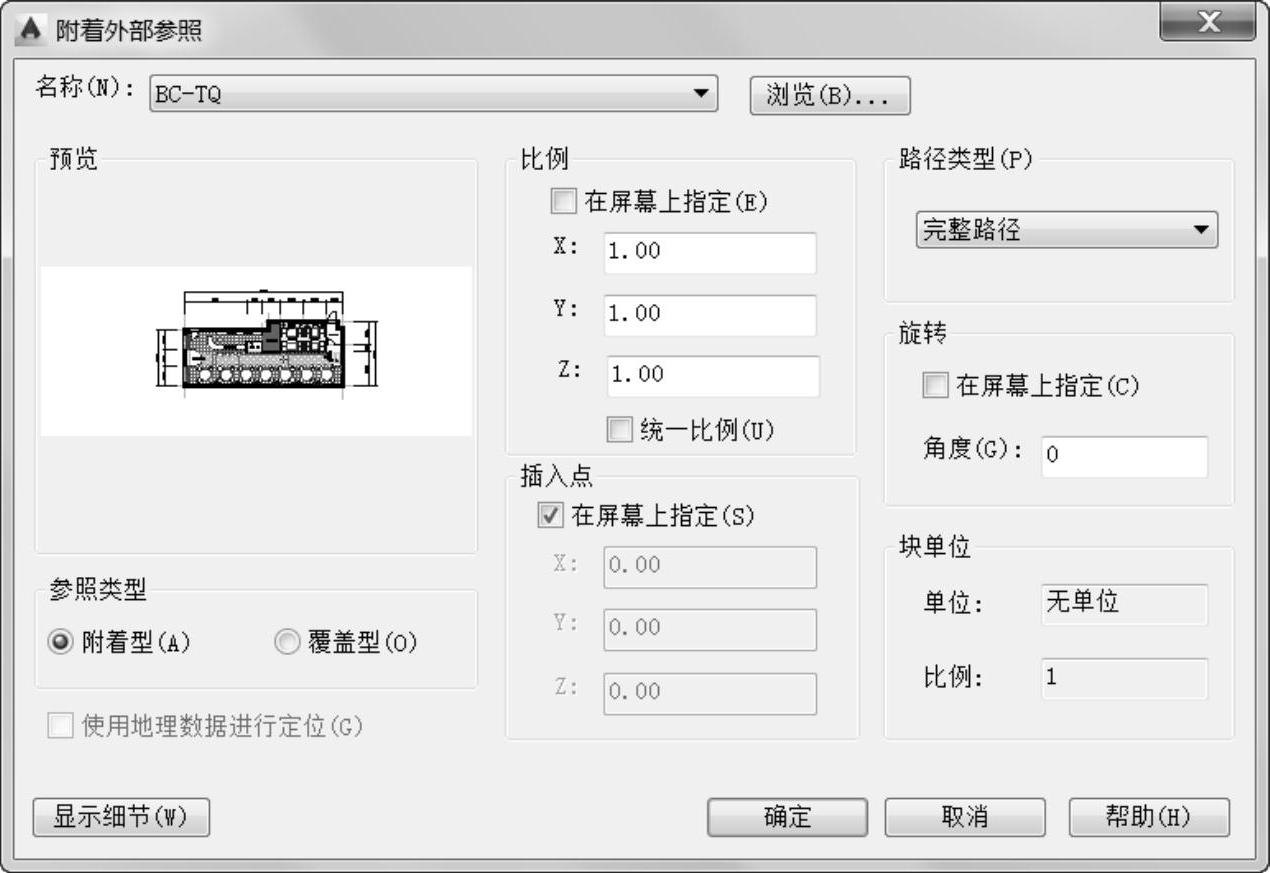
图8-39 “附着外部参照”对话框
利用ATTACH命令进行附着操作可以将存储在DWF、DWFx、PDF和DGN文件中的二维几何图形作为参考底图,并捕捉到该二维几何图形。参考底图与附着的光栅图像相似,都提供视觉内容,同时也支持对象捕捉和裁剪。与外部参照不同,不能将参照底图绑定到图形中。(www.daowen.com)
下面介绍附着DWF或DWFx参考底图的步骤。附着PDF和DGN参考底图的操作步骤也类似。
1)在功能区“插入”选项卡的“参照”面板中单击“附着”按钮 ,弹出“选择参照文件”对话框。
,弹出“选择参照文件”对话框。
2)选择要附着的DWF或DWFx文件,单击“打开”按钮。
3)在“附着DWG参考底图”对话框中,选择一张图纸,也可以按(Shift>键或<Ctrl>键选择多张图纸。
4)使用下列方法之一指定参考底图文件的插入点、比例或旋转角度。
●勾选“在屏幕上指定”复选框,以使用定点设备(如鼠标)在所需位置、按所需比例或角度附着DWF参考底图。
●取消勾选“在屏幕上指定”复选框,然后在“插入点”“比例”或“旋转角度”下输入值。
5)单击“确定”按钮。
免责声明:以上内容源自网络,版权归原作者所有,如有侵犯您的原创版权请告知,我们将尽快删除相关内容。






